Win10專業版分辨率超出范圍黑屏怎么辦?
最近有用戶遇到Win10專業版分辨率超出范圍黑屏的問題,試了很多辦法都無法解決,其實造成電腦黑屏的原因有很多,部分用戶因為分辨率調太高引起的黑屏,那么該如何解決這個問題呢?一起來看看吧!
Win10專業版分辨率超出范圍黑屏怎么辦?
1、擅自修改分辨率,通常會導致顯示器出錯,彈出:超出工作頻率范圍的提示。

2、這時,不要動任何設置,一般系統會在用戶沒有確認操作的情況下,自動回到之前的分辨率。
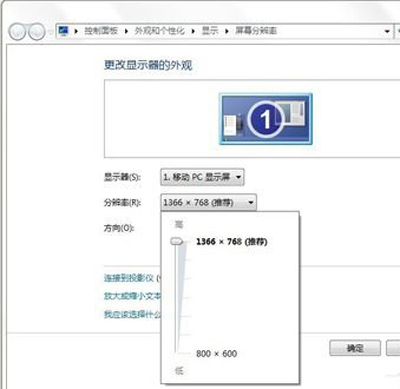
3、如果還能進操作系統,那就在運行中輸入:desk.cpl →確定,打開設置分辨率的設置項→返回適合當前顯示器的分辨率(通常是調低)。
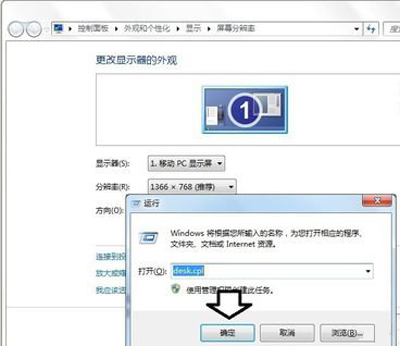
4、還有一種情況,用戶擅自修改刷新率(調高),也會導致顯示屏出現:超出工作頻率范圍的提示。調整方法:高級設置→監視器→屏幕刷新頻率→60→確定。
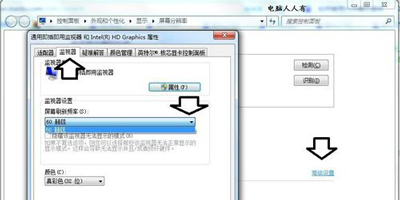
5、如果是在玩游戲當中突然出現:超出工作頻率范圍的提示,可以利用游戲的設置項將其調整回來→屬性。
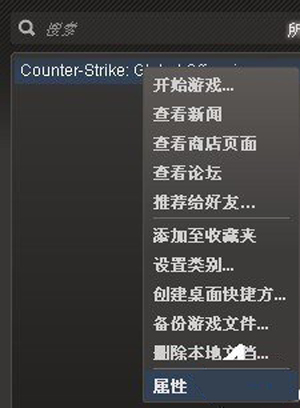
6、一般→設置啟動選項。
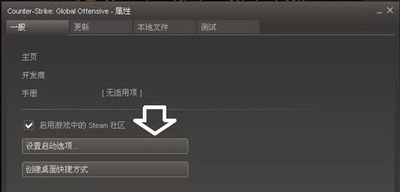
7、如果啟動選項中已經有參數,刪除它。再添加上(中間有空格):freq 60 →確定即可。
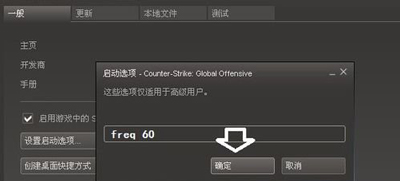
8、如果是重啟電腦之后顯示:超出工作頻率范圍的提示。那么第一時間長按開機鍵,關閉電腦,再按開機鍵,重新啟動,馬上按F8鍵,使用上下鍵選擇:啟用VGA模式(通常在Windows XP 操作系統的啟動管理菜單中才會有)即可。
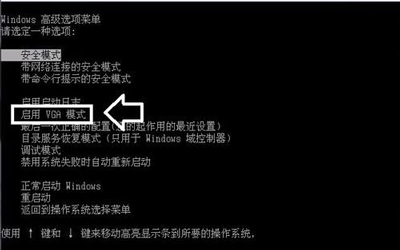
9、如果沒有啟用VGA模式菜單(比如Windows 7 操作系統),可以嘗試進入安全模式中去,卸載已有的顯卡驅動程序即可,重啟電腦系統會自動識別,重新安裝好顯卡驅動程序,這時的分辨率和刷新率都是正確的默認值。
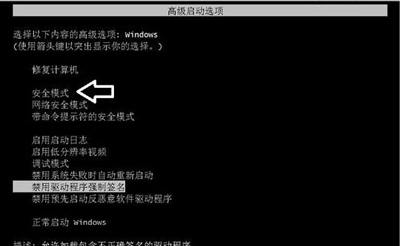
10、如果連安全模式都進不去,那么只有使用u盤PE系統或安裝光盤修復、還原、重裝系統了。
11、如果連重裝系統也不能解決這個問題,那么一定是顯卡硬件出問題了,換!
12、還有一種可能是電源、顯示器插座沒插好,重插一下即可。
相關文章:
1. Win8設置同時顯示多個時區時間技巧2. 在vmware虛擬機中安裝Linux系統CentOS7詳細教程3. 統信UOS系統怎么關閉? uos關機的多種方法4. deepin20桌面圖標樣式怎么修改? deepin更換圖標主題的技巧5. CentOS 6.6系統怎么安裝?CentOS Linux系統安裝配置圖解教程6. 統信UOS家庭版開始內測 無需分區全自動安裝7. Win11 USB接口不能用怎么辦? Win11電腦USB接口沒反應的解決辦法8. CentOS7中無法找到pci find device函數的解決方法9. 基于 Ubuntu 20.04 LTS,KDE neon 20221222 版本發布10. centos7使用docker部署gitlab-ce-zh應用詳解

 網公網安備
網公網安備